تشخيص المشكلةتتمثل أفضل خطوتين للتعامل مع استكشاف مشكلات الطابعة وإصلاحها في: أولاً تشخيص المشكلة، ثم تطبيق الحلول المحتملة حتى يتم حل المشكلة. تتوفر المعلومات التي تحتاجها لتشخيص وحل أكثر المشكلات شيوعًا في الحل الفوري للمشكلات أو بلوحة التحكم أو البرنامج المساعد Status Monitor أو عن طريق تشغيل فحص تشغيل الطابعة. ارجع إلى القسم المناسب أدناه. إذا كانت لديك مشكلة معينة مرتبطة بجودة الطباعة أو مشكلة مطبوعات غير مرتبطة بجودة الطباعة أو مشكلة في تغذية الورق أو إذا كانت الطابعة لا تقوم بالطباعة على الإطلاق، فارجع إلى القسم المناسب. لحل مشكلة، قد تحتاج إلى إلغاء الطباعة. مصابيح الحالاتيمكنك تحديد العديد من مشكلات الطابعة الشائعة بالتحقق من مصابيح الحالات بلوحة التحكم الخاصة بالطابعة. في حالة توقف الطابعة عن العمل وعدم تمكنك من حل المشكلة، استخدم الجدول التالي لتشخيص المشكلة، ثم اتبع الإجراءات التصحيحية الموصى بها. المصابيح | المشكلة وحلها | | فتح غطاء خرطوشة الحبر | إذا استمر مصباح  في الوميض لمدة 3 دقائق بعد قيامك باستبدال خرطوشة الحبر، فربما لم يتم إغلاق غطاء الخرطوشة بشكل صحيح. | افتح غطاء الطابعة، واغلق الخرطوشة بإحكام، ثم اغلق غطاء الطابعة. ثم انقر فوق الزر  . | | نفاد الورق | لم يتم تحميل ورق. | قم بتحميل الورق داخل علبة الورق، ثم اضغط على الزر  . تستأنف الطابعة عملية الطباعة وينطفئ المصباح. | لا توجد علبة ورق | لم يتم تركيب علبة الورق. | قم بتركيب علبة الورق بالطابعة واضغط على الزر  . | تغذية حجم خاطئ للورق | أثناء 2-sided printing (الطباعة على الوجهين) (الطباعة على الوجهين) التلقائية, لا يتطابق حجم الورق المحدد مع حجم الورق الذي تمت تغذية الطابعة به. | بعد تحميل ورق يتطابق مع حجم الطباعة المحدد على الكمبيوتر، اضغط على الزر  لمسح الخطأ، ثم تابع الطباعة. أعد طباعة أية صفحات مفقودة. | لا يتطابق حجم الورق المحدد مع إعداد حجم الورق | لا يتطابق حجم الورق المحدد مع أي من الأحجام التي تم تحديدها بإعداد Paper Size Loaded. | قم بتحميل الورق داخل علبة الورق، ثم اضغط على الزر  لاستئناف الطباعة. يمكنك بدلاً من ذلك الضغط على زر  لإلغاء الطباعة ثم ضبط إعدادات حجم الورق لعلبة الورق.  انظر إعداد Paper Size Loadedيمكنك بعد ذلك إعادة طباعة الصفحات المفقودة. | تغذية الورق بشكل متعدد | تمت تغذية أكثر من صفحة في وقت واحد. | اضغط على الزر  لتغذية الطابعة بالورق وإخراجه. في حالة بقاء الورق داخل الطابعة، انظر انحشار الورق. | | انحشار الورق | انحشر الورق في الطابعة. | | | استنفاد الحبر | خرطوشة الحبر مستنفدة أو لم يتم تركيبها. | استبدل خرطوشة حبر جديدة بخرطوشة الحبر التي تم تحديد خطأ بها. إذا استمر المصباح مضاءً بعد استبدال الخرطوشة، فربما لم يتم تركيبها بشكل صحيح. أعد تركيب خرطوشة الحبر حتى تسمع صوت استقرارها في مكانها.  انظر استبدال خراطيش الحبر | استخدام خرطوشة غير صحيحة | لا يمكن استخدام الخرطوشة المُركبّة حاليًا في الطابعة. | استبدل خرطوشة حبر ملائمة بخرطوشة الحبر غير المتوافقة التي تم تحديد خطأ بها.  استبدال خراطيش الحبر استبدال خراطيش الحبر | تركيب خرطوشة الحبر على نحو غير سليم | لم يتم تركيب خرطوشة الحبر على نحو سليم. | أعد تركيب خرطوشة الحبر التي تم تحديد خطأ بها.  انظر مصباح الحبر يومض أو يضيء بعد استبدال الخرطوشة | | انخفاض مستوى الحبر | تم استنفاد خرطوشة الحبر تقريبًا. | احصل على خرطوشة حبر استعدادًا لاستبدال الخرطوشة الحالية. لتحديد أي خرطوشة تم استنفادها تقريبًا، افحص حالة خرطوشة الحبر.  انظر فحص حالة خرطوشة الحبر | | الغطاء مفتوح | غطاء الطابعة مفتوح. | أغلق غطاء الطابعة. | وميض بالتناوب | الصيانة | اقتراب لبادات امتصاص حبر الطابعة من نهاية عمرها الافتراضي. | اتصل بدعم شركة Epson لاستبدال لبادات الحبر. إذا اقتربت لبادات امتصاص حبر الطابعة من نهاية عمرها الافتراضي, يمكن استئناف الطباعة بالضغط على الزر  . | | خطأ غير معروف | حدث خطأ غير معروف بالطابعة. | أوقف تشغيل الطابعة. افتح غطاء الطابعة وأزل أي ورق أو عوائق أخرى من مسار الورق.  انظر إزالة الورق المحشور من داخل الطابعةإذا لم يتم مسح الخطأ، فاتصل بالموزع. | | وضع الاسترداد | فشل تحديث البرامج الثابتة، والطابعة في وضع الاسترداد. | تحتاج إلى إعادة محاولة تحديث البرامج الثابتة. قم بتجهيز كبل USB وزيارة موقع الويب المحلي الخاص بشركة Epson لمزيد من التعليمات. |
 = يضيء،  = يومض ببطء،  = يومض بسرعة مراقبة الحالةإذا حدثت مشكلة أثناء الطباعة، فستظهر رسالة خطأ في إطار Status Monitor. عند الحاجة إلى استبدال خرطوشة حبر، انقر فوق الزر How To (كيفية) في الإطار، وسوف يقودك status monitor خطوة بخطوة خلال إجراء استبدال الخرطوشة.  ملاحظة لمستخدمي Windows: في حالة عدم ظهور EPSON Status Monitor 3، قم بالوصول إلى برنامج تشغيل الطابعة وانقر فوق علامة تبويب Maintenance (الصيانة) ثم زر Extended Settings (إعدادات موسعة). في إطار Extended Settings (إعدادات موسعة)، حدد مربع الاختيار Enable EPSON Status Monitor 3 (تمكين EPSON Status Monitor 3). |
لتأكيد حالة كل خرطوشة على حدة، انظر أحد الأقسام التالية:  انظر استخدام EPSON Status Monitor 3 (Windows)  انظر استخدام EPSON Status Monitor (Mac OS X) إذا ظهرت رسالة خطأ تشير إلى اقتراب لبادات امتصاص حبر الطابعة من نهاية عمرها الافتراضي، فاتصل بدعم Epson لاستبدالها. يتم عرض الرسالة دوريًا حتى يتم استبدال لبادات امتصاص الحبر. عند تشبع لبادات امتصاص الحبر، تتوقف الطابعة ويصبح دعم Epson مطلوبًا لمتابعة الطباعة. تشغيل ميزة فحص تشغيل الطابعةإذا كنت لا تستطيع تحديد مصدر المشكلة، فقم بتشغيل فحص تشغيل الطابعة للمساعدة في تحديد ما إذا كان مصدر المشكلة هو الطابعة أم الكمبيوتر. لتشغيل فحص تشغيل الطابعة، اتبع هذه الخطوات.  | تأكد من إيقاف تشغيل الطابعة. |
 | تأكد من تحميل ورق بحجم A4 في علبة الورق. |
 | اضغط مع الاستمرار على الزر  واضغط على الزر  لتشغيل الطابعة. عند تشغيل الطابعة، حرر كلا الزرين. |
 ملاحظة: إذا لم تتم تغذية الورق، تحقق من إعدادات الطابعة وقم بتحميل الورق داخل علبة الورق المناسبة. للمعلومات حول التحقق من إعدادات الطابعة، انظر القسم التالي.  انظر إعداد Paper Size Loaded |
تتم طباعة صفحة اختبار توضح نموذج تحقق من الفوهات. إذا كان النموذج يشتمل على فجوات، فيعني ذلك أنك تحتاج إلى تنظيف رأس الطباعة. إذا تمت طباعة صفحة الاختبار، فمن المحتمل أن المشكلة تكمن في إعدادات البرنامج أو الكابل أو الكمبيوتر. من الممكن أيضًا أن يكون البرنامج غير مثبت بشكل صحيح. حاول إلغاء تثبيت البرنامج وإعادة تثبيته مرةً أخرى.  انظر إلغاء تثبيت برنامج الطابعةإذا لم تتم طباعة صفحة الاختبار، فقد تكون هناك مشكلة في الطابعة. جَرب اقتراحات القسم التالي.  انظر الطابعة لا تطبع
|  = يضيء،
= يضيء،  = يومض ببطء،
= يومض ببطء،  = يومض بسرعة
= يومض بسرعة ملاحظة لمستخدمي Windows:
ملاحظة لمستخدمي Windows: انظر استخدام EPSON Status Monitor 3 (Windows)
انظر استخدام EPSON Status Monitor 3 (Windows) انظر استخدام EPSON Status Monitor (Mac OS X)
انظر استخدام EPSON Status Monitor (Mac OS X)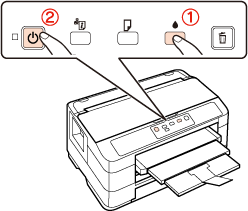
 ملاحظة:
ملاحظة: انظر إلغاء تثبيت برنامج الطابعة
انظر إلغاء تثبيت برنامج الطابعة انظر الطابعة لا تطبع
انظر الطابعة لا تطبع

 في الوميض لمدة 3 دقائق بعد قيامك باستبدال خرطوشة الحبر، فربما لم يتم إغلاق غطاء الخرطوشة بشكل صحيح.
في الوميض لمدة 3 دقائق بعد قيامك باستبدال خرطوشة الحبر، فربما لم يتم إغلاق غطاء الخرطوشة بشكل صحيح. .
.
 . تستأنف الطابعة عملية الطباعة وينطفئ المصباح.
. تستأنف الطابعة عملية الطباعة وينطفئ المصباح. لإلغاء الطباعة ثم ضبط إعدادات حجم الورق لعلبة الورق.
لإلغاء الطباعة ثم ضبط إعدادات حجم الورق لعلبة الورق.









